Trang chủ > Hệ thống tài liệu > Dịch vụ phụ trợ > Tin nhắn SMS/ZNS > Cách gửi tin nhắn cho vé trên Phần mềm Quản lý bán vé
1. Giới thiệu
Phần mềm quản lý bán vé hỗ trợ gửi tin nhắn thông báo cho khách hàng về tình trạng vé, lịch trình, nhắc giờ xuất bến, thay đổi giờ chạy hoặc địa điểm đón trả khách.
Bài viết này hướng dẫn chi tiết cách gửi tin nhắn cho một vé riêng lẻ, nhiều vé cùng lúc và gửi đồng loạt cho toàn bộ chuyến xe.
Tính năng này giúp
- Tăng độ nhận diện thương hiệu nhà xe qua các kênh chăm sóc
- Tối ưu chi phí cho nhà xe trong quá trình chăm sóc khách.
- Giảm tải áp lực cuộc gọi cho tổng đài
- Tăng trải nghiệm tích cực từ khách hàng.
2. Ai nên đọc bài viết này
- Nhân viên bán vé: Gửi tin nhắn xác nhận vé hoặc thông báo trực tiếp đến từng khách hàng.
- Nhân viên điều hành/chăm sóc khách hàng: Gửi thông báo nhắc giờ, thay đổi lịch trình, thông báo chung cho nhiều khách.
- Quản lý nhà xe: Theo dõi, giám sát hoạt động gửi tin nhắn, đảm bảo khách hàng được thông báo đầy đủ.
3. Định nghĩa và khái niệm
- Gửi tin nhắn: Là thao tác chọn vé, chọn hoặc soạn mẫu tin nhắn, gửi thông tin đến khách hàng.
- Mẫu tin nhắn: Là nội dung tin nhắn đã được soạn sẵn và phê duyệt, giúp tiết kiệm thời gian, giảm sai sót chính tả và chuẩn hóa thông tin gửi đi.
4. Điều kiện bắt buộc
- Tài khoản người dùng phải được phân quyền Gửi tin nhắn Zalo Notification Service (ZNS) qua Zalo OA hoặc Gửi tin nhắn thường SMS.
- Hệ thống đã được cấu hình kết nối SMS Brand Name và/hoặc Zalo thương thiệu (Zalo OA) thành công.
- Có sẵn mẫu tin nhắn đã được phê duyệt hoặc quyền soạn mới tin nhắn.
5. Các bước thực hiện
5.1 Gửi tin nhắn cho 1 vé
Bước 1: Đăng nhập phần mềm quản lý bán vé.
Bước 2: Vào Đặt vé → Chọn vé muốn gửi.
Có 2 cách để gửi tin SMS/ ZNS: Gửi trong Form U và Gửi ngoài Card vé.
- Gửi bằng form U: Bấm vào Gửi tin nhắn hoặc Gửi tin nhắn Zalo -> Chọn Cập nhật
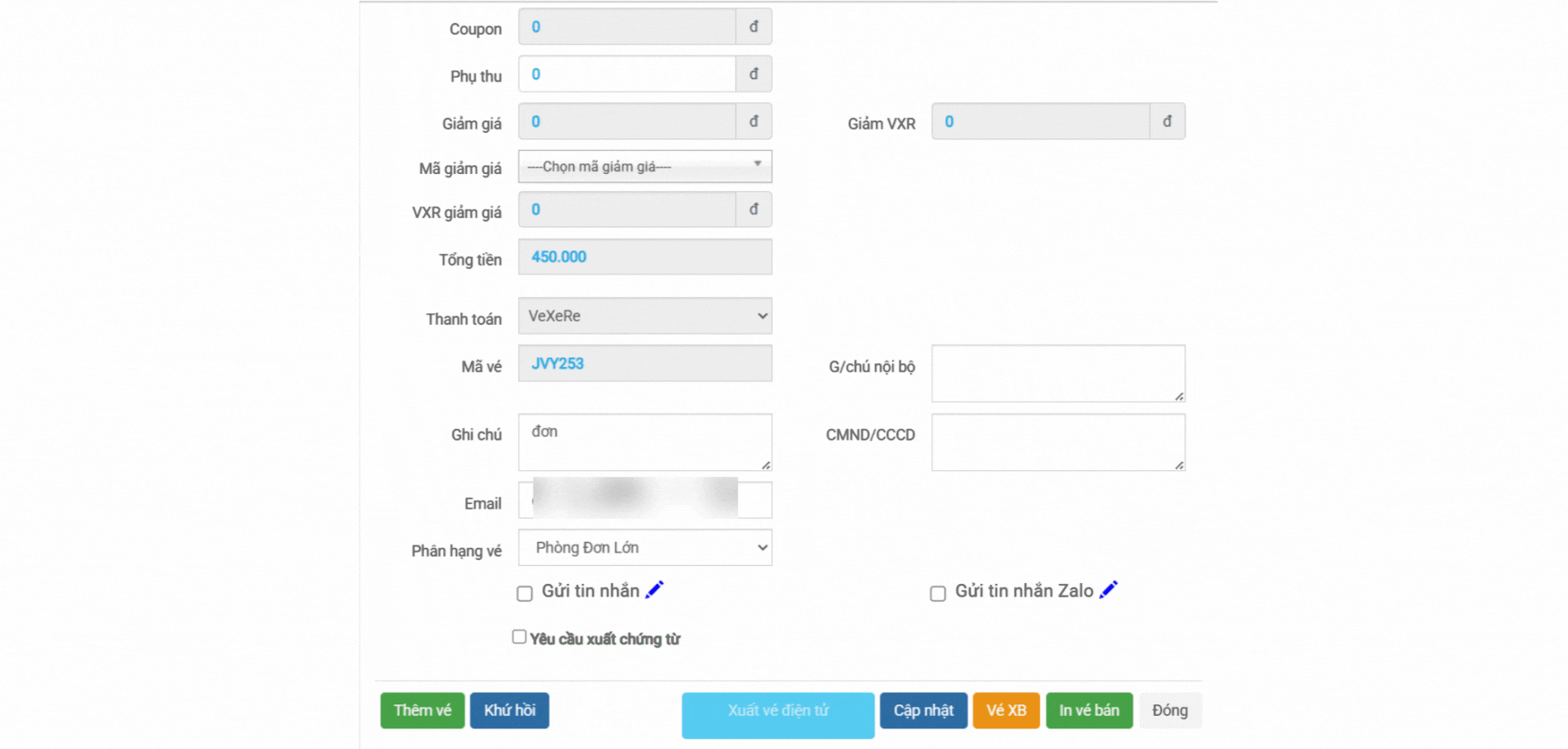
- Gửi bằng Card vé bên ngoài Sơ đồ ghế: Bấm vào Card vé muốn gửi đến khi icon lá thư hiện lên -> Cửa số gửi tin nhắn hiện ra, chọn mẫu tin và gửi.
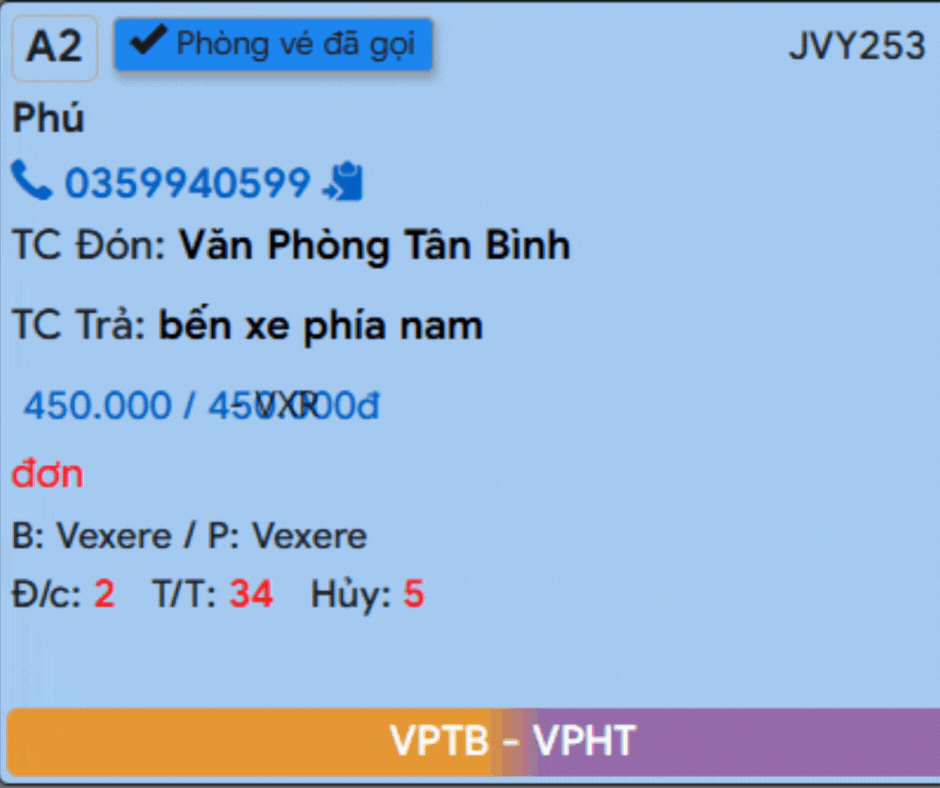
5.2 Gửi tin nhắn cho nhiều vé cùng lúc cho nhóm khách cùng số điện thoại
Bước 1: Đăng nhập phần mềm quản lý bán vé.
Bước 2: Vào Đặt vé → Chọn vào vé có Số điện thoại muốn gửi -> Các vé cùng 1 Số điện thoại sẽ được hiện khung xanh
Có 2 cách để gửi tin nhắn SMS/ ZNS: Gửi trong Form U và Thanh chọn nhiều vé.
- Gửi bằng form U: Bấm vào Gửi tin nhắn hoặc Gửi tin nhắn Zalo -> Chọn Cập nhật
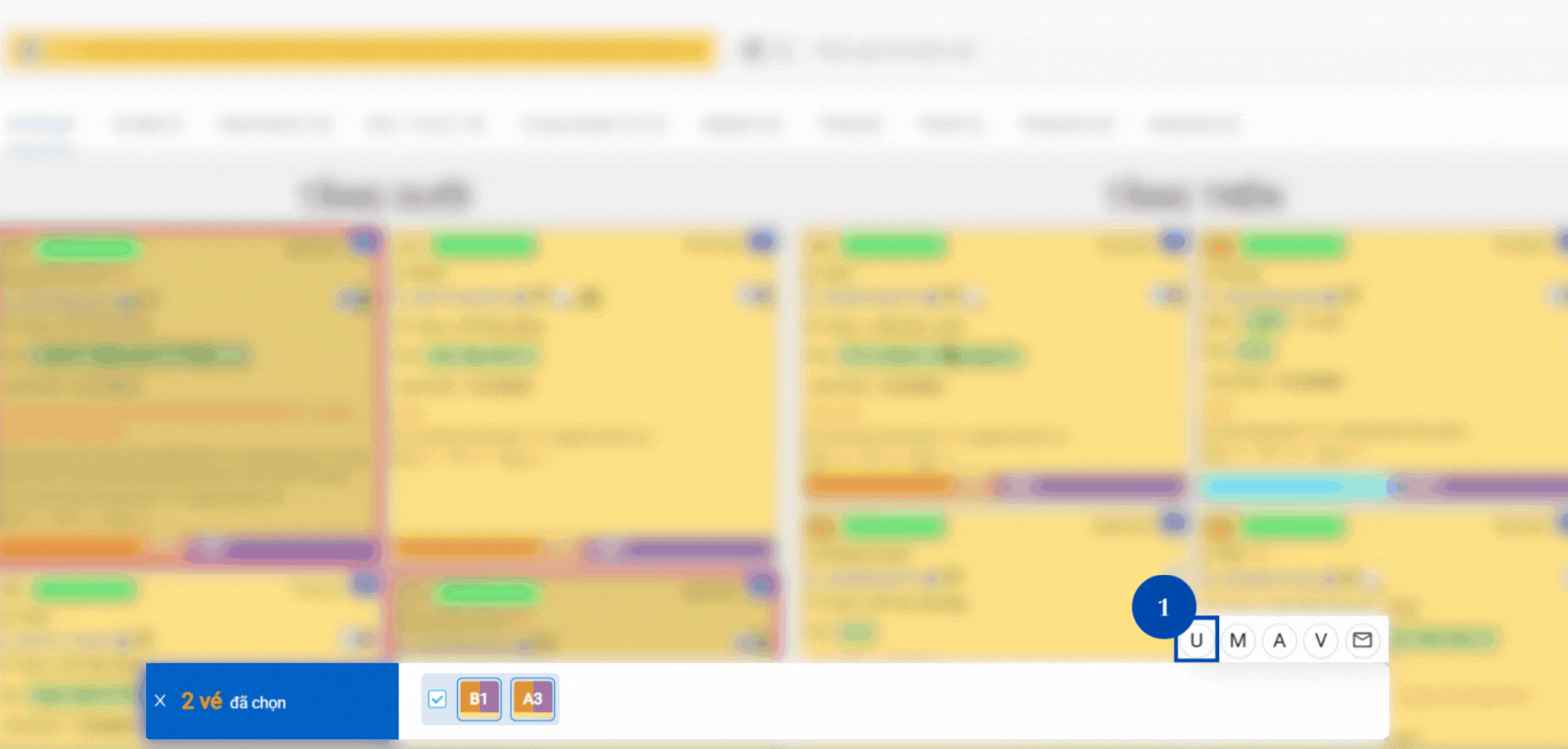
- Gửi bằng Thanh chọn nhiều vé: Bấm vào icon lá thư hiện lên -> Cửa số gửi tin nhắn hiện ra, chọn mẫu tin và gửi.
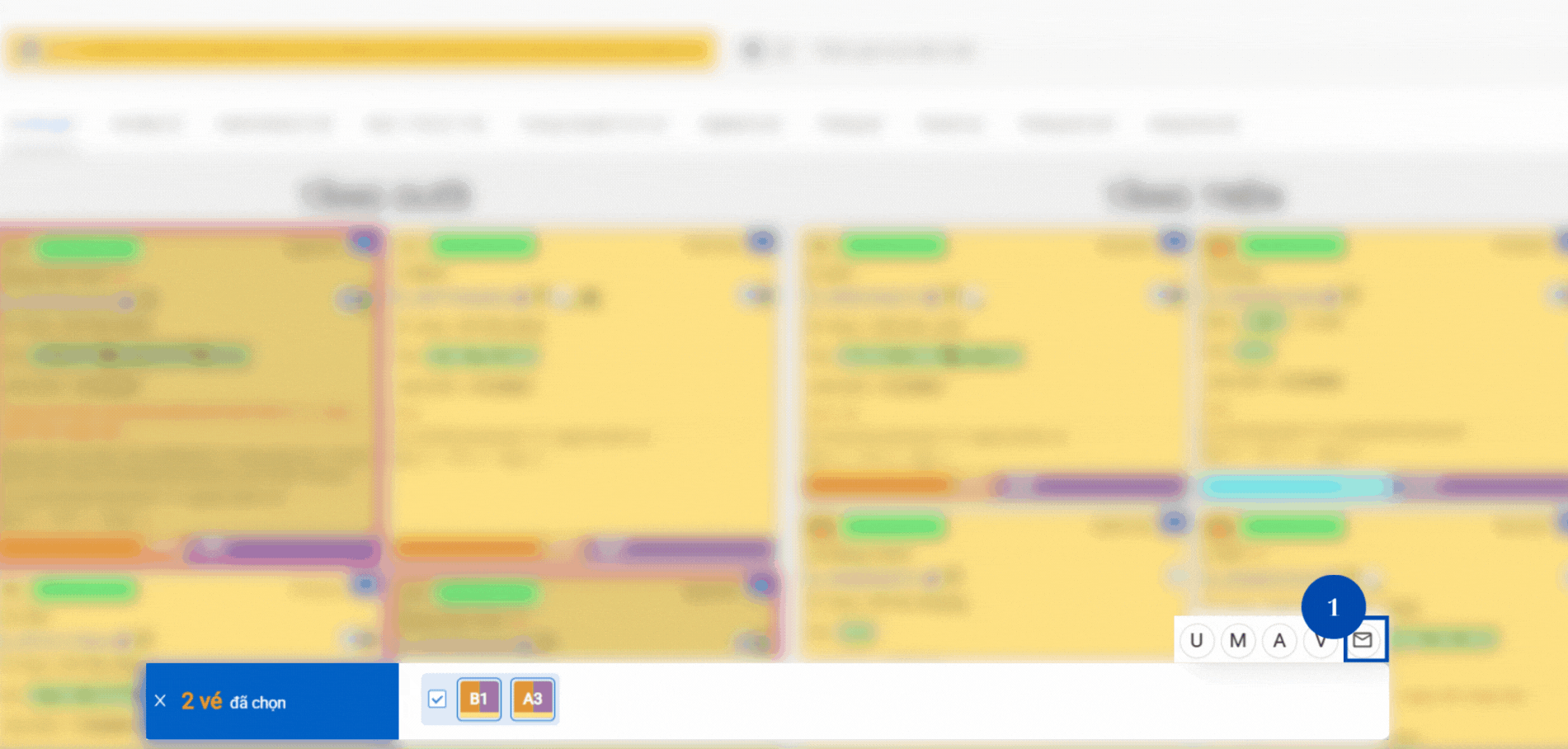
5.3 Gửi tin nhắn đồng loạt
Hiện hệ thống chưa có công cụ hỗ trợ. Quý Nhà xe vui lòng liên hệ hotline 1900 633 818 – Phím 1 để được hỗ trợ cấu hình về nghiệp vụ này.
6. Lưu ý quan trọng
- Chọn đúng kênh gửi (Zalo Notification Service hay tin nhắn ngắn SMS) tùy tình huống.
- Tin nhắn đồng loạt có thể phát sinh chi phí cao, nên kiểm tra trước khi gửi.
- Với Zalo Notification Service, chỉ sử dụng mẫu tin nhắn đã được Zalo phê duyệt.
- Mẫu tin nhắn cần chuẩn hóa, tránh lỗi chính tả và thông tin không chính xác.
- Gửi tin nhắn ngoài giờ hành chính có thể gây phiền hà, nên cân nhắc thời điểm gửi.
Tài liệu này có hữu ích?
Nhấp vào ngôi sao để đánh giá
Đánh giá trung bình 0 / 5. Lượt đánh giá 0
No votes so far! Be the first to rate this post.
We are sorry that this post was not useful for you!
Let us improve this post!
Tell us how we can improve this post?